Este artículo le mostrará cómo instalar tema sobre WordPress instalado.
2. En la sección Software, haga clic en WordPress Manager by Softaculous.
![]()
La instalación es posible realizar desde el panel de Gestión de WordPress (Recomendable cuando no es posible acceder al administrador de WordPress) o ingresando al Administrador de WordPress.
1. Desde gestor de WordPress
1.1 Desplegar las opciones con un clic en la flecha y hacer clic en Administrar Themes.
1.2 Clic en la sección de Add Themes, Escribir nombre del tema en la casilla de texto, ubicar el tema y presionar en Instalar.
2. Desde Administrador de WordPress
2.1 Clic en el botón Entrar.
2.2 Ubicar e ingresar en Apariencia en el menú lateral izquierdo, Clic en Temas y presionar en Añadir nuevo.
2.3 Escribir el nombre del tema en la casilla de búsqueda, ubicar el tema y presionar en Instalar.
Concluida la instalación Presionar el botón de Activar, el cual se muestra en la misma ubicación del botón de Instalar.
¿Necesitas ayuda adicional? El soporte de GCOM GLOBAL HOSTING está aquí para ayudar. ¡Comuníquese con nosotros por Soporte!

